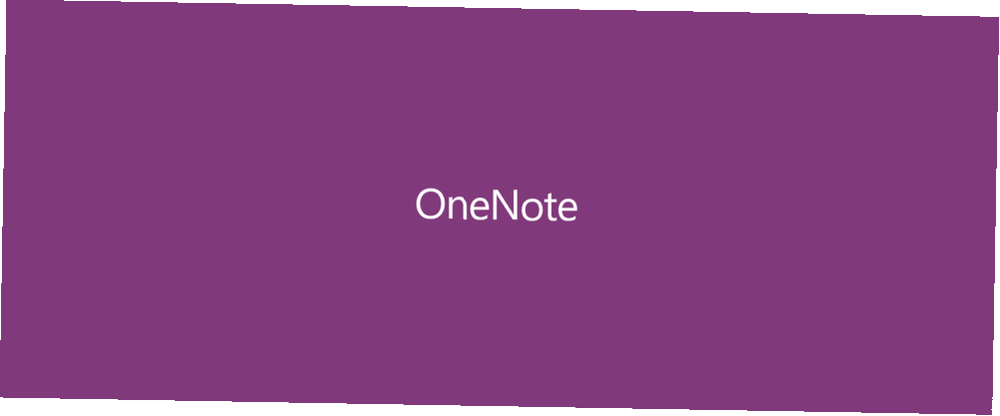
Owen Little
0
1275
78
Windows 8 tablete sahip olmanın en kullanışlı parçalarından biri, not defterlerini tıpkı bir not defteri gibi hızlıca karalama yeteneğidir ve Microsoft'un OneNote uygulaması bunun için mükemmeldir. Windows 8 dizüstü bilgisayarınız olsa bile, OneNote ayrıca Kamera Taraması, Optik Karakter Tanıma ve Paylaşım Töreni gibi diğer birçok özelliği barındıran yazım notlarını da destekler..
Bu modern not alma uygulamasına daha yakından bakalım.
Not Oluşturma
OneNote'un organizasyonunun temel yapısı üç katmandan oluşur: Defterler, Bölümler ve Sayfalar. Aşağıda, biri okul için diğeri MakeUseOf için iki defterim olduğunu görebilirsiniz. MakeUseOf notebook'umun içinde üç bölümüm var ve ardından “Farklı renkler” Bölüm. Her bölümün farklı bir rengi var, ancak daha sonra bu özelleştirme seçeneklerine daha çok gireceğiz.
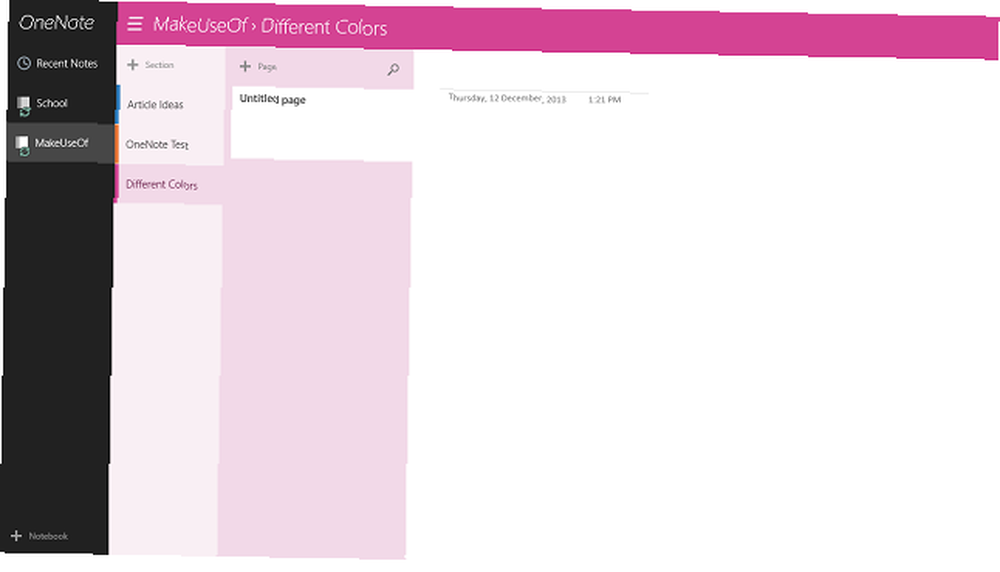
Not defterlerinizi ve bölümlerinizi oluşturduktan sonra, sayfanın sol üst köşesindeki noktalı çizgiye, altındaki tarih ve saati de içeren sayfa yazarak adlandırılabilir. Daha sonra not yazmaya veya yazmaya başlayabilirsiniz. Soldaki üç katman, sol üstteki üç satır simgesine dokunarak yukarı çekilebilir veya uzaklaştırılabilir..
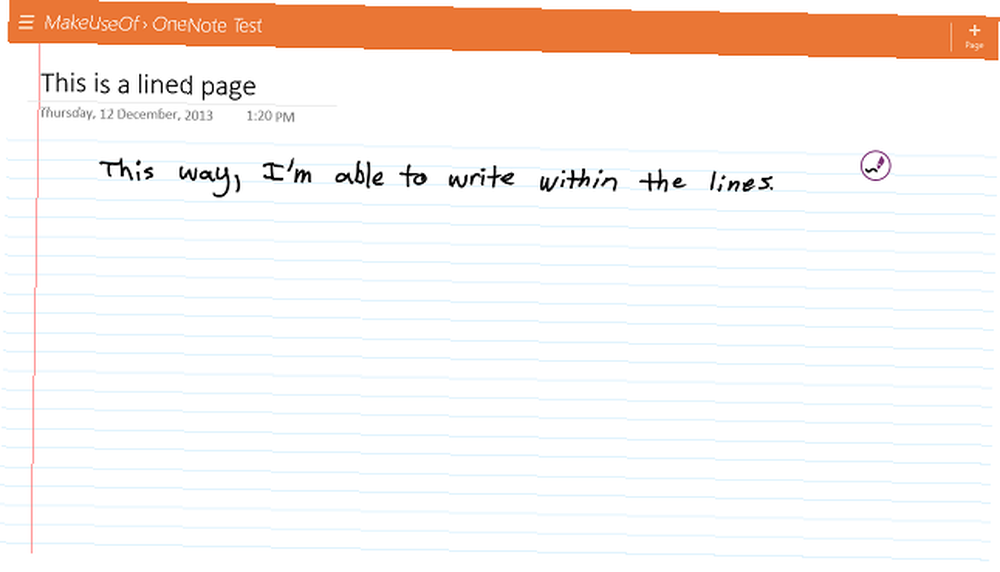
OneNote'u çoğunlukla okul için kullandığım için çizgilerin yukarıda gösterildiği gibi görünmesini tercih ederim. Bunlara, ekranın üstünden veya altından kaydırarak OneNote'un seçeneklerini yukarı çekerek erişilebilir. Seçenekler menüsü yukarı çekilmiş olarak aşağıda da görüldüğü gibi kılavuz kağıdı için bir seçenek de bulunmaktadır..
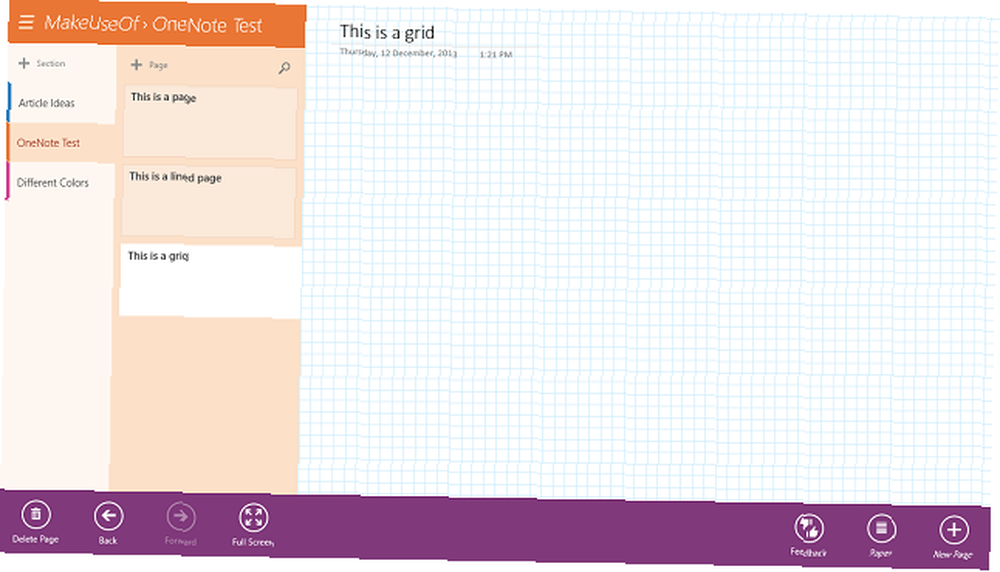
Ekran kaleminiz varsa, ekran kalemi ekrana koymak kadar basittir. Sağ üstte, Microsoft'un Radyal Menü olarak adlandırdığı küçük bir simge görünecektir. Biliyorum, akılda kalıcı isim, değil mi? Bu simgeye dokunursanız, 4 farklı kalemi özelleştirmenize ve bunların arasında hızlıca geçiş yapmanıza olanak sağlayan çok sayıda seçenek görünecektir. Bu basit ekleme, menüler arasında gezinmek zorunda kalmadan renkler arasında geçiş yapmayı veya kaleminizin kalınlığını ayarlamanızı çok kolaylaştırır.
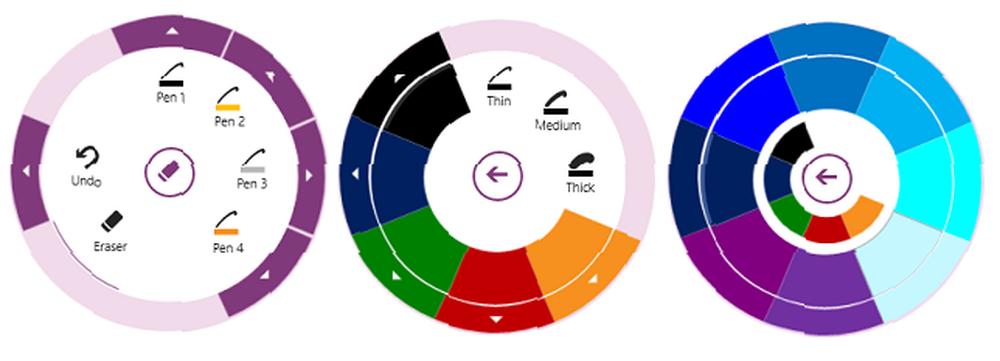
Ekran kaleminiz yoksa, Radyal Menü'nü almaya devam edersiniz, ancak simge kalem yerine bir kağıt parçası olacak ve biraz farklı seçenekler göreceksiniz. Ekranda herhangi bir yeri tıkladığınızda, görünmesi gerekir. OneNote'un daha karmaşık ancak kullanışlı özelliklerine erişmenizi sağlar; Kamera, resim kaydetmek için Kamera, tablo veya liste ekleyebilme veya parmağınızla bir kalemmiş gibi çizebilme özelliği.
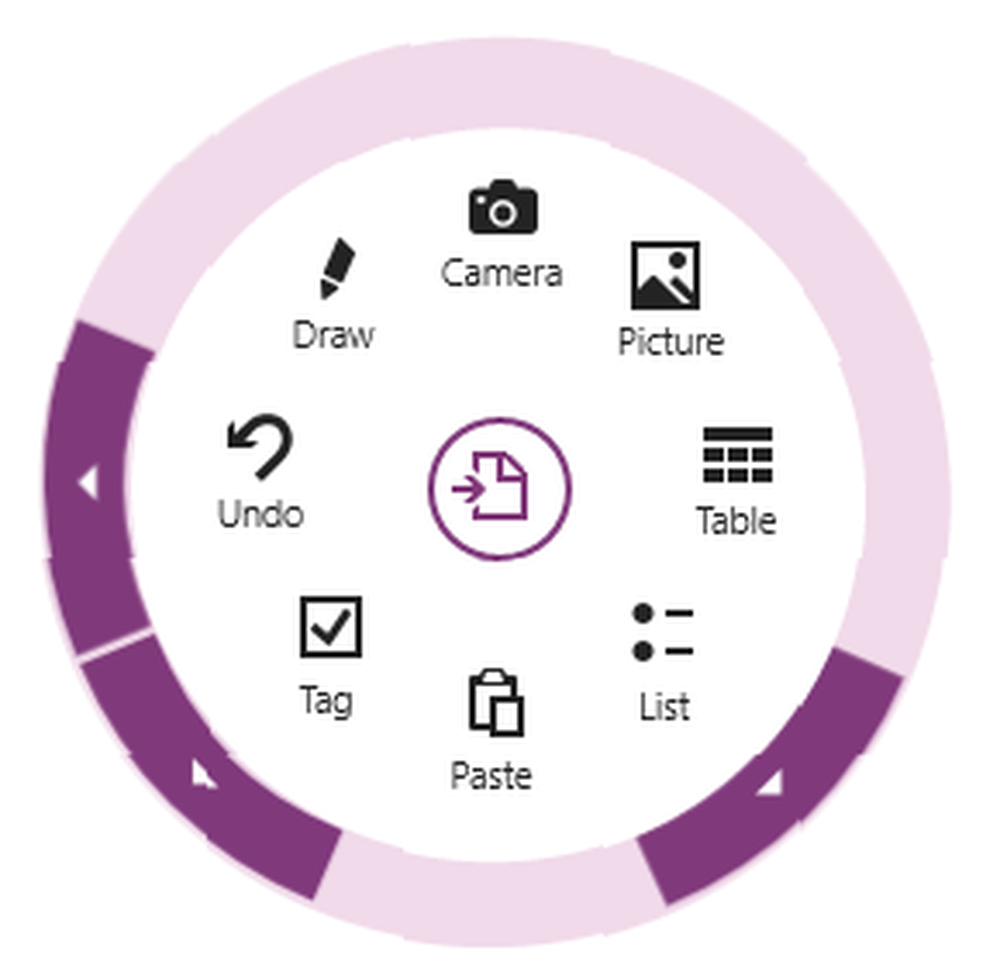
Radyal Menü, korkunç adına rağmen, OneNote'un en iyi bölümlerinden biri ve çok fazla ayara hızlıca erişmenize izin veriyor.
Özelleştirme
Özelleştirme için çok fazla yer var, burada seviyorum. Her bölümün rengi değiştirilebilir ve bunu yaptığınızda, uygulamanın görünümünü değiştirir, bununla birlikte alt menü hala mor renkte olacaktır. Seçilebilecek 16 farklı renk vardır, böylece renkleri tekrarlamak zorunda kalmadan önce her defterde teorik olarak 16 farklı bölüm bulunabilir.
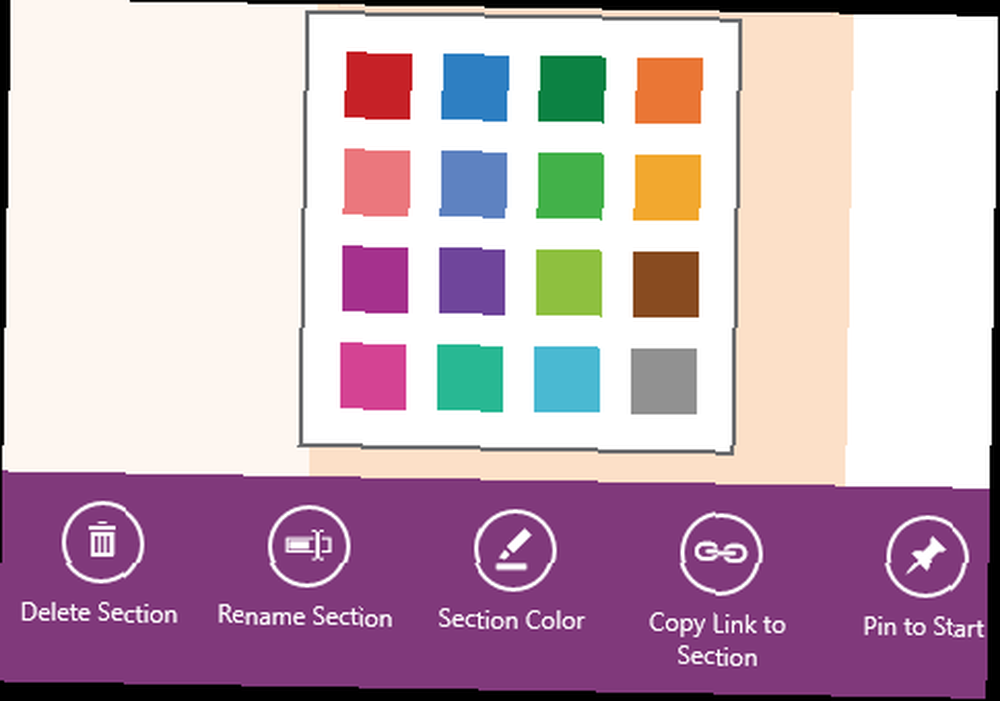
Ayrıca, sayfanın bir miktar girintili olması ve diğerlerinden çıkmasına izin vermesi dışında, çok anlamlı olmayan alt sayfalar da oluşturabilirsiniz. Sınıfta farklı notlar arasındaki bağlantıları göstermek için sık sık kullanırım. Örneğin, belirli bir konunun girişini içeren bir ana sayfaya ve daha ayrıntılı notlar için alt sayfalarına, sonra da alt sayfalara sahip başka bir ana sayfaya, vb. Sahip olabilir. Şaşırtıcı derecede yararlı, böylesine küçük bir özellik.
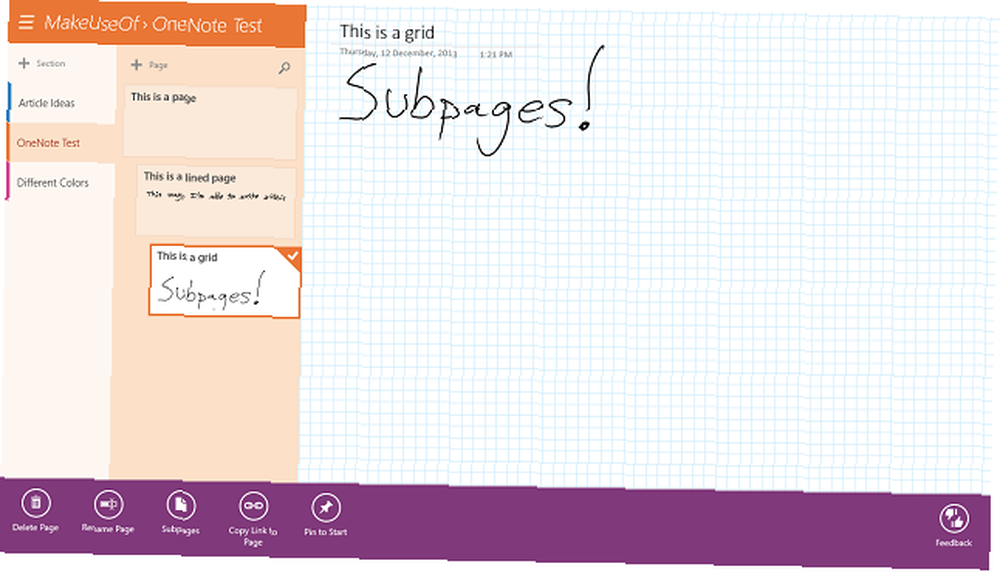
Diğer özellikler
Bir sayfayı veya bölümü seçerseniz, sağ tıklatarak veya uzun süre basılı tutarak, yukarıda gösterildiği gibi bir seçenekler katmanı açılır. Bu seçeneklerden biri “Bağlantıyı Sayfa / Bölüme Kopyala”. Tüm notlarınız otomatik olarak SkyDrive ile senkronize edildiğinden, Windows 8'de SkyDrive ile Dosyalarınızın Nasıl Senkronize Edileceğini Seçin Windows 8.1'de Dosyalarınızın SkyDrive ile Senkronize Edilmesi Nasıl Yapılır Windows 8.1 kullanıyorsanız. SkyDrive, Windows ile entegrasyonunu geliştiren ve ilginç yeni özellikler ekleyen önemli bir güncelleme aldı. , notlarınızı görmelerini istiyorsanız, arkadaşlarınızla paylaşılabilecek bir bağlantı oluşturur. Arkadaşınız hasta ve dersi kaçırdıysa çok yardımcı oldu.
Diğer özellik ise “Başlatmak için İğnele” Hem bölümler hem de sayfalar için işe yarar bir düğme ve ayrı sınıflar için notlarımı kolayca erişilebilir tutmak için en yararlı buluyorum. Sadece sınıfa giriyorum, o sınıfa ait notlarım için canlı döşemeye dokunun ve hazırım..
Ve daha önce de belirtildiği gibi, SkyDrive ile her şeyi otomatik olarak yedekler. Artık notlarını kaybetmek yok. Artık Word’de tasarruf etmeyi unutmayın. Notlarını yiyen köpek yok, yemin ettiğin bir zamanlar oldu.
Sonuç
OneNote sadece Windows 8 modern bir uygulama değil, aynı zamanda oldukça zorlu bir arayüze sahip olmasına rağmen bazı ekstra özelliklere sahip bir masaüstü karşıtına sahip. Yine de, bu ek özellikler için göz atmaya değer ve 10 harika ipucumuz var. 10 Her Zaman Kullanmanız Gereken Müthiş OneNote İpuçları 10 Her Zaman Kullanmanız Gereken Müthiş OneNote İpuçları Microsoft OneNote, Evernote kadar iyidir. OneNote, daha fazla örgütsel kontrol sağlayan bir ciltleyicinin dijital eşdeğeridir. Size seveceğiniz etkili not alma tweaksleri gösteriyoruz. OneNote'un masaüstü sürümü için. OneNote deneyiminizden en iyi şekilde yararlanmak istiyorsanız, bunu yapmanın beş yolunu inceleyin: Microsoft OneNote'tan Yararlanmanın 5 Yolu Microsoft OneNote'tan Yararlanmanın 5 Yolu .
OneNote hakkında ne düşünüyorsunuz? Tercih ettiğiniz Evernote Touch veya başka bir modern not alma uygulaması mı var? Yorumlarda bize bildirin.











